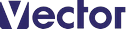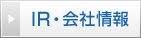Dual Monitor Taskbar
マルチディスプレイ環境で2台目以降のディスプレイにもタスクバーを表示
ソフト詳細説明
1台のパソコンに2台以上のディスプレイを接続し、デスクトップ領域を広げるマルチディスプレイ環境で、2台目以降のディスプレイにもタスクバーを表示できるようにするソフトです。
Windowsでマルチディスプレイ環境を利用する場合、2台目以降のディスプレイはメインディスプレイの「拡張領域」となり、より多くの情報が表示できるようになりますが、タスクバーは表示されません。「Dual Monitor Taskbar」を利用すれば、2台目以降のディスプレイでアプリケーションを起動した際にタスクバーが表示され、アプリケーションを終了すると非表示になります。
タスクトレイの常駐アイコンを右クリックして「Properties」を実行すると、環境設定画面「Taskbar properties」が表示されます。「Taskbar」タブでは、タスクバーの表示方法に関する設定が可能で、「General」セクションの「Automatically start with Windows」にチェックを入れれば、Windows起動時に「Dual Monitor Task Bar」を同時起動できます。「Taskbar apperance」セクションでは、時計やラベルのON/OFFや「タスクバーを自動的に隠す」などを設定することが可能です。「Taskbar location」セクションでは、画面上のどの位置にタスクバーを表示するかを指定できます。
「Window Manager」タブでは、特定のアプリケーションウィンドウを自動的に指定したディスプレイに表示させる「Window Manager」機能を利用できます。
利用するには「+」ボタンをクリックして設定項目を作成します。簡単に設定するには、登録したいアプリケーションを起動しておき、ダイアログ内の「Find window」アイコンをアプリケーションウィンドウにドラッグ&ドロップして、アプリケーションに関する情報を自動入力させます。次に「Action」セクションの「Move to」ドロップダウンリストボックスで、自動的に表示するディスプレイを指定します。
動作環境
| ソフト名: | Dual Monitor Taskbar |
|---|---|
| 動作OS: | Windows 7/Vista/XP/2000 |
| 機種: | IBM-PC |
| 種類: | GPL |
| 作者: | Cristi Diaconu |
「デスクトップ設定」カテゴリーの人気ランキング
- 最前面でポーズ Pauseキーで任意のウィンドウを最前面に表示(ユーザー評価:)
- PlainDesktop デスクトップ操作ツール(ユーザー評価:)
- Actual Window Manager(日本語版) デスクトップ上のウィンドウ管理ツール(ユーザー評価:)
- Winrise マウスポインタを画面端に移動すると予め登録しておいたウィンドウを一時的に表示(ユーザー評価:)
- 大きなタスクトレイ 任意のアプリをタスクトレイに登録してマウスカーソルの近くにタスクトレイを表示して操作できる(ユーザー評価:)
「デスクトップ設定」カテゴリのソフトレビュー
- 7+ Taskbar Tweaker 5.4 - タスクバーの動作・表示をマスクスリックだけで簡単に“微調整”し、自分好みにカスタマイズできるソフト
- でかく見たいねん2 2.80 - 最大1200%までの拡大に対応。ちらつき防止にも配慮された、ディスプレイの部分拡大表示ソフト
- PlainDesktop 5.3 - デスクトップごとに異なる背景を設定でき、切り替えも簡単。幅広いユーザ層に対応する、使いやすい仮想デスクトップソフト
- Winrise 1.00 - マウスポインタのデスクトップ端への移動で、あらかじめ指定しておいたウィンドウがサッと表示される
- TidyTabs Personal 1.2.0 - デスクトップを効率よく整理。指定ウィンドウをタブインタフェースにできる“アプリケーショングループ化”ソフト